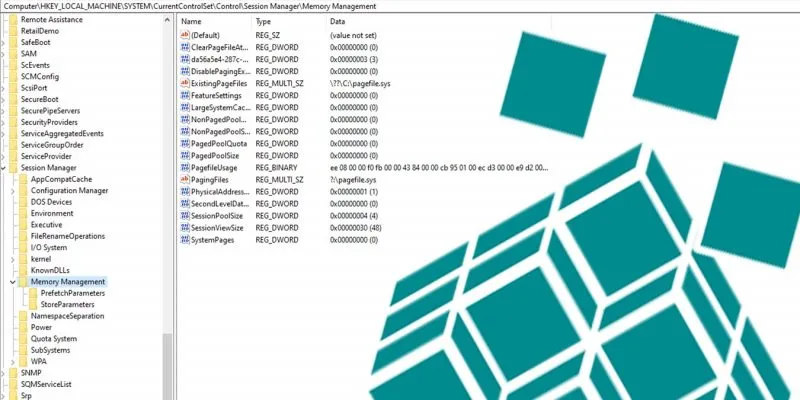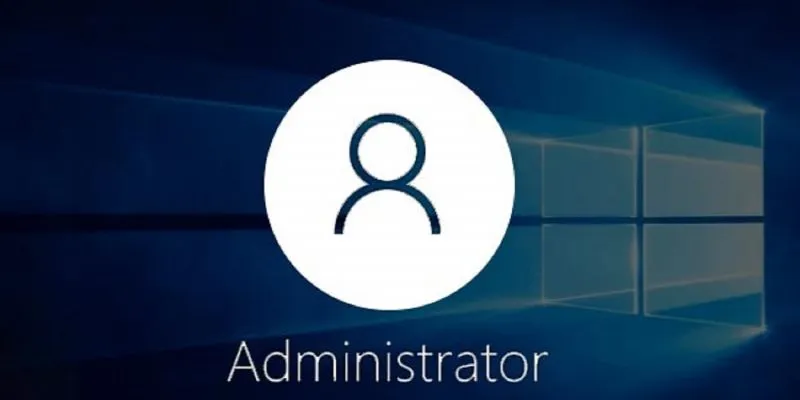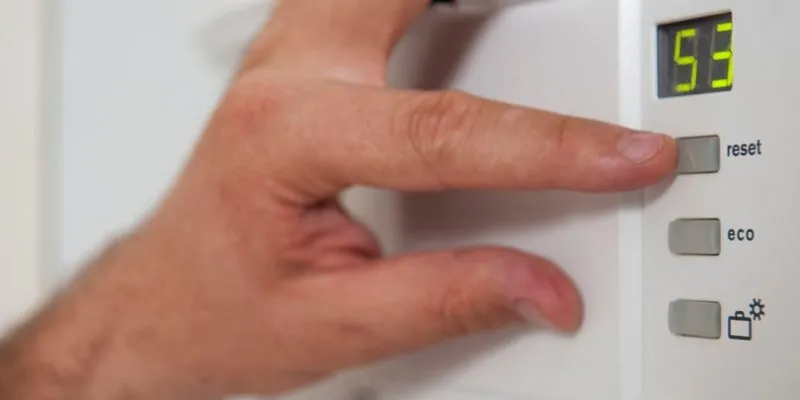تُعرف هذه الميزة في أيام Windows 7 باسم “Aero Shake” ، وهي تتيح لك تصغير النوافذ عن طريق الإمساك بشريط الشريط الذي تريد إبقائه مفتوحًا و “هزه” أثناء الضغط على زر الماوس الأيسر. هذه الميزة ، المعروفة الآن باسم “Shake to Minimize” ، موجودة في Windows 10. بعض الناس يحبونها ، لكنني ، شخصياً ، لا أجدها مفيدة. (سيكون من الأفضل كثيرًا أن تهتز لإلغاء تصغير كل شيء مرة أخرى.) يمكن أن تعترض طريقك إذا كنت عرضة لحركات الماوس المتوترة.
هنا ستتعلم كيفية تعطيل “اهتزاز للتصغير”. ستفعل ذلك باستخدام سجل Windows ، وبينما تكون العملية آمنة إذا اتبعت التعليمات ، فمن الأفضل دائمًا عمل نسخة احتياطية من سجل Windows 10 أولاً.
أولاً ، افتح محرر التسجيل بالضغط على Win+ R والدخول regeditفي المربع.
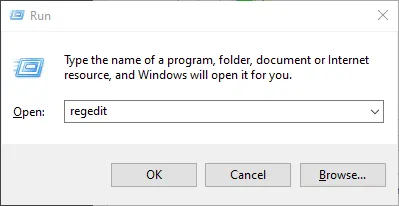
في محرر التسجيل ، انتقل إلى
Computer\HKEY_CURRENT_USER\Software\Microsoft\Windows\CurrentVersion\Explorer\Advanced
هنا ، انقر بزر الماوس الأيمن فوق مساحة فارغة في الجزء الأيمن ، وحدد “جديد -> DWORD (32 بت)” ، ثم أطلق عليها اسم “DisallowShaking”.
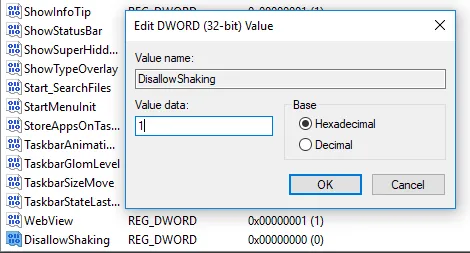
انقر نقرًا مزدوجًا فوق الإدخال الذي تم إنشاؤه حديثًا ، ثم قم بتغيير الرقم في مربع “القيمة” إلى “1” وانقر فوق “موافق”. لا مزيد من الهزات!
الآن بعد أن قمت بتعطيل ميزة “Shake to Minimize” ، لدينا مجموعة كاملة من تعديلات التسجيل من أجلك. توجه إلى مركزنا الخاص باختراق تسجيل Windows 10 لإلقاء نظرة. من المهم أيضًا الحفاظ على جهاز الكمبيوتر الخاص بك في حالة صحية ، لذا اطلع على دليلنا للتحقق من صحة محرك الأقراص الثابتة الذي يعمل بنظام Windows 10 .